Kaip atkurti "Windows 7" naudojant sistemos vaizdo atsarginę kopiją
„Microsoft“ Vindovs 7 Atsarginė Kopija Nemokama Programa / / March 17, 2020
![HĮtraukite greito paleidimo juostą į „Windows 7“ [Kaip]](/f/3b88cb20f32c3f0247ca7d8a81453c08.png) Kai jau esate sukūrė „Windows 7“ sistemos vaizdą, tikriausiai jums įdomu, kaip tai panaudoti atkuriant kompiuterį. Jei Windows 7 vis dar veikia, tai galima lengvai padaryti naudojant atsarginę kopiją ir atkūrimą užtikrinantį įrankį. Tačiau, jei „Windows“ tiesiog tinkamai neįsikraus, yra alternatyvus būdas atstatyti ir paleisti reikalus, o jums, laimei, žemiau yra paprastas žingsnis po žingsnio!
Kai jau esate sukūrė „Windows 7“ sistemos vaizdą, tikriausiai jums įdomu, kaip tai panaudoti atkuriant kompiuterį. Jei Windows 7 vis dar veikia, tai galima lengvai padaryti naudojant atsarginę kopiją ir atkūrimą užtikrinantį įrankį. Tačiau, jei „Windows“ tiesiog tinkamai neįsikraus, yra alternatyvus būdas atstatyti ir paleisti reikalus, o jums, laimei, žemiau yra paprastas žingsnis po žingsnio!
Pastaba: Prieš pradėdami, įsitikinkite, kad norite pakeisti esamą „Windows 7“ diegimą nauju sistemos atvaizdu. Jei atkursite kompiuterį naudodami sistemos atvaizdą, prarasite visi jūsų duomenys išsaugoti PO kuriant vaizdą - įskaitant nuotraukas, programas ir kt., taigi tai turėtų būti paskutinė jūsų išeitis! Ai, pamiršai dar vieną dalyką, atkurdami sistemos atvaizdą, visi jūsų duomenys bus ištrinti Sistemos atkūrimo taškai; tiesiog FYI tam.
Kaip atkurti „Windows 7“ naudojant sistemos vaizdo atsarginę kopiją
1. Įjunkite kompiuterį ir nuolat Paspauskite F8 klavišą, kol pateksite į „Advanced Boot Options“ ekranas. PasirinkitePataisykite savo kompiuterį ir PaspauskiteĮveskite.
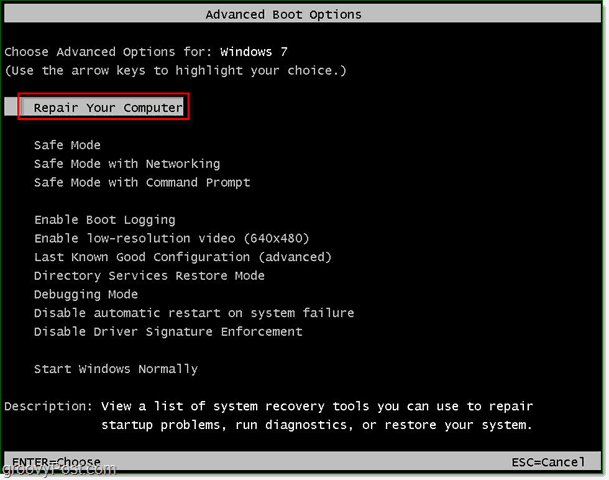
„Windows“ užtruks šiek tiek laiko, kol įkelsite taisymo įkrovą.
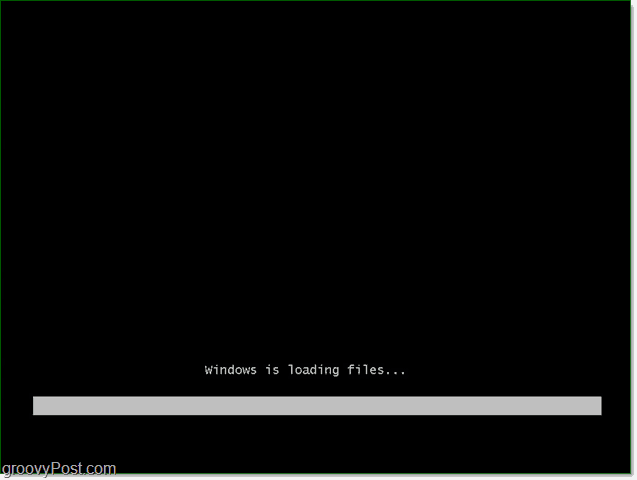
2. Įkėlus remonto įkrovą, turėsite įvesti savo vartotojo vardą ir slaptažodį. Įveskite tai ir SpustelėkiteGerai tęsti.
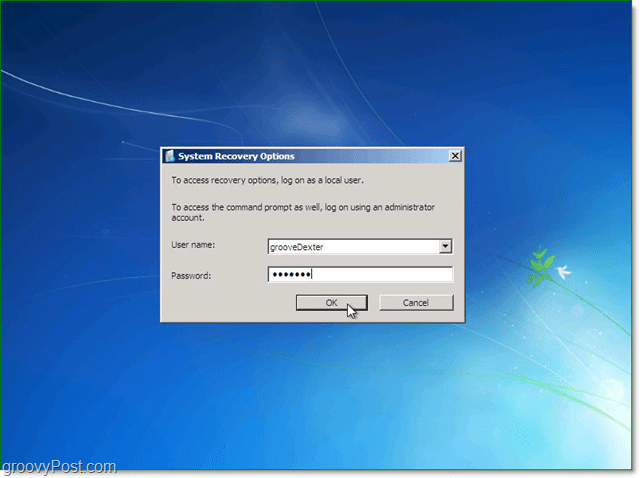
3. Yra penkios „Windows“ taisymo parinktys, tačiau šiuo atveju mes ketiname SpustelėkiteSistemos vaizdo atkūrimas.
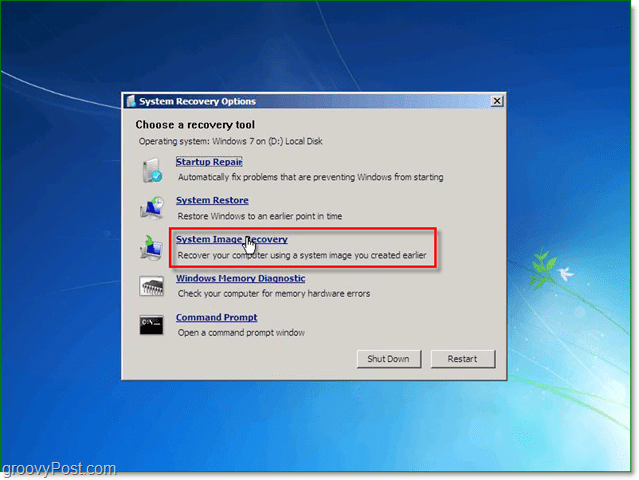
4. Kai pasirenkate sistemos vaizdą, iš kurio norite atkurti, yra dvi skirtingos parinktys. Paprastai Naudokite naujausią turimą sistemos vaizdą yra geresnis pasirinkimas. Tačiau jei ši parinktis nerodoma, SpustelėkitePasirinkite sistemos vaizdą.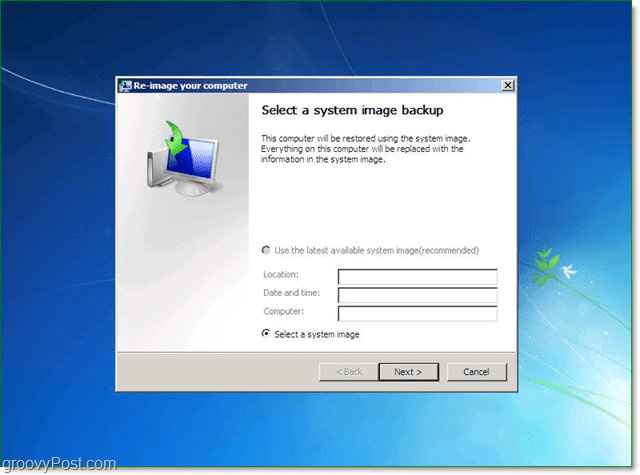
5. Jei išsaugojote atsarginę kopiją tinkle, ją galite pasiekti naudodami Pažengęs skirtukas. Suradę atsarginį vaizdą, SpustelėkiteKitas tęsti.
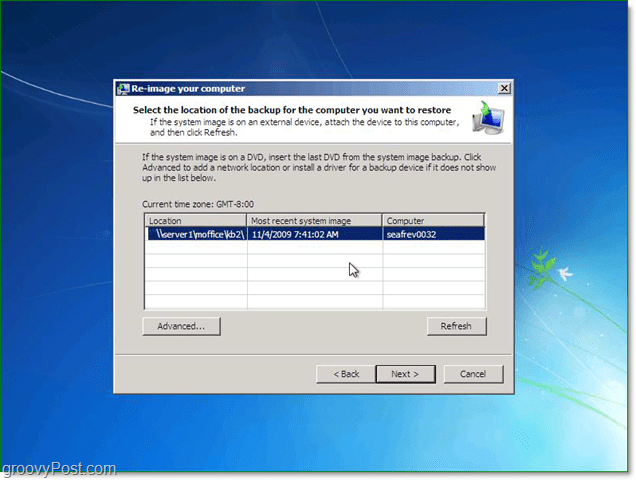
6. Tada būsite nukreipti į parinkčių ekraną, esantį apačioje Pažengęs būtinai pažymėkite abu laukelius, tada - PaspauskiteKitas.
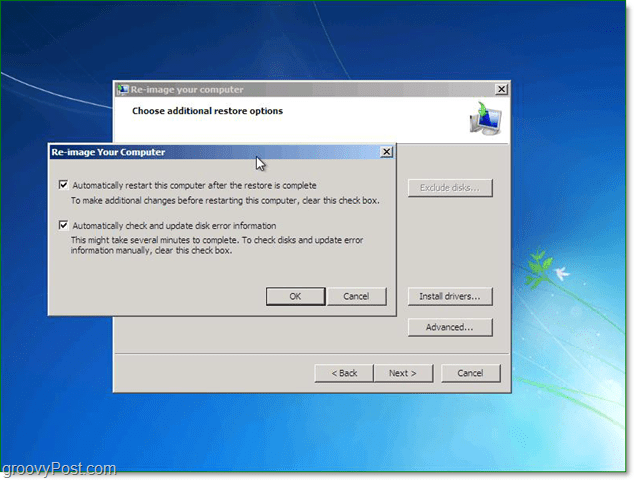
7. Dabar turėtų atsirasti patvirtinimo ekranas; patvirtinkite, kad atkuriate teisingą vaizdą, tada Spustelėkite Baigti.
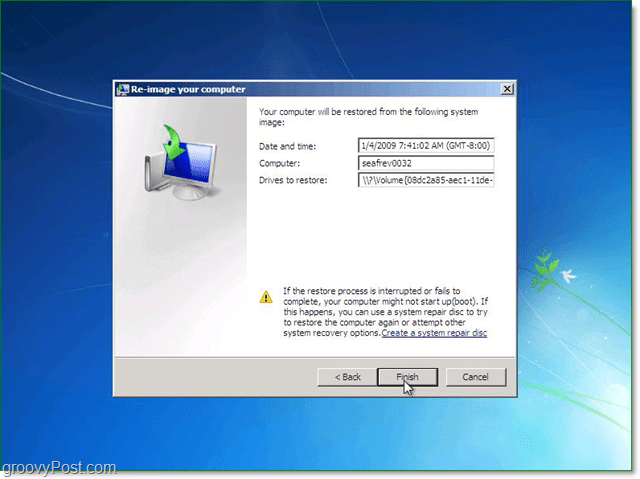
8. Dabar tereikia laukti, kol eigos juosta pasipildys, ir venkite pagunda spustelėti sustabdymo mygtuką arba perkrauti kompiuterį.
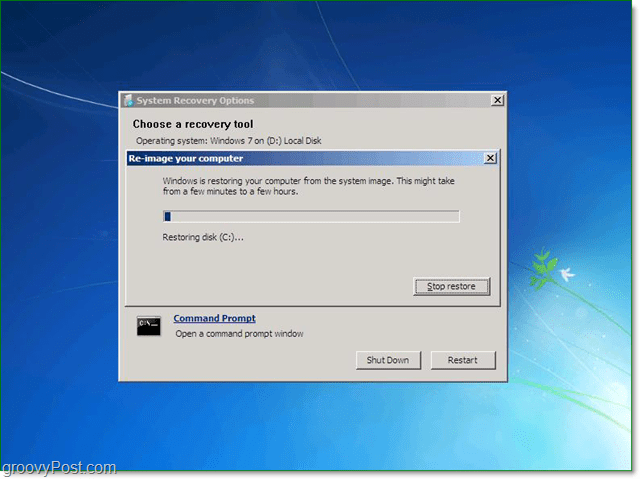
Jei viskas vyko taip, kaip turėtų, tai ir turėtų būti. Jūsų sistema turėtų būti paleista iš naujo ir atkurta tiksliai kaip buvo tada, kai tu sukūrė jūsų sistemos įvaizdį.
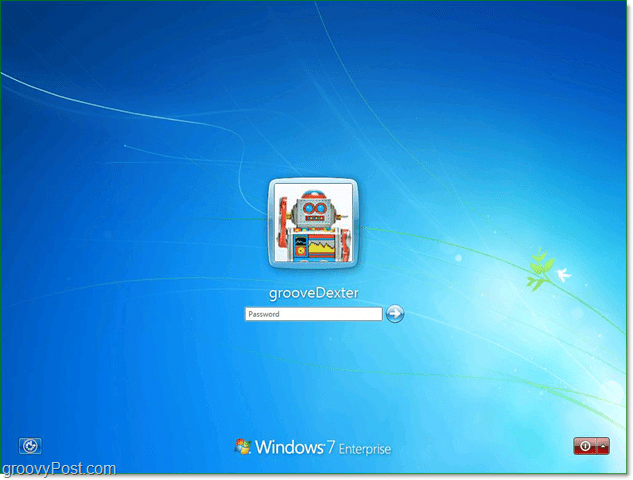
Tikiuosi, kad dabar viskas yra geriau
